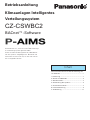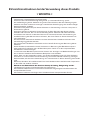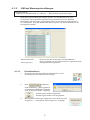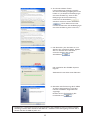FR
DE
IT
PT
ES
EN
Air Conditioning Intelligent
Management System
CZ-CSWBC2
Système intelligent de gestion de
la climatisation
Klimaanlagen Intelligentes
Verteilungssystem
Sistema di gestione intelligente
per impianti di condizionamento
Sistema de Gestão Inteligente de
Ar Condicionado
Sistema de gestión inteligente
del aire acondicionado
• After reading it, store it, in a convenient location for easy reference.
• Après l'avoir lu, rangez-le en lieu sûr afin de pouvoir vous y reporter facilement.
• Bewahren Sie sie danach an einem Ort auf, an dem Sie schnell auf sie zugreifen können.
• Dopo la lettura, conservarlo in una posizione comoda per farvi riferimento facilmente.
• Depois de o ler, guarde-o num local conveniente para fácil consulta.
• Tras leerlo, almacénelo en un lugar accesible para facilitar su consulta.
Operation Manual
Manuel d'instructions
Betriebsanleitung
Manuale d’uso
Manual de Operação
Manual de funcionamiento
BACnet™ Software
Logiciel de BACnet™
BACnet™-Software
Software di BACnet™
Software de BACnet™
Software de BACnet™
Authorized representative in EU
Panasonic Testing Centre
Panasonic Marketing Europe GmbH
Winsbergring 15, 22525 Hamburg, Germany
Printed in Japan
85464609114001
CV6233219363

Betriebsanleitung
Klimaanlagen Intelligentes
Verteilungssystem
CZ-CSWBC2
Wir bedanken uns, dass Sie unser Überwachungs-
und Steuerungssystem gekauft haben.
Lesen Sie diese Anleitung bitte vor Inbetriebnah-
me des Systems sorgfältig durch. Bewahren Sie
sie danach an einem Ort auf, an dem Sie schnell
auf sie zugreifen können.
Vorsichtsmaßnahmen bei der Verwendung die-
ses Produkts .......................................................... i
1. Einführung ........................................................ 1
2. Starten und Beenden ....................................... 2
3. Schnellverweis .................................................. 3
4. Verwendung des Systems ............................... 4
5. Zusatzinformationen ........................................ 7
6. Lizenzzertifizierung ........................................... 8
7. Vorbereitung ....................................................11
BACnet™-Software
Inhalt

Inhalt
Vorsichtsmaßnahmen bei der Verwendung dieses Produkts ...........................................i
1. Einführung ....................................................................................................................1
2. Starten und Beenden ...................................................................................................2
2-1. Starten ..........................................................................................................................................2
2-2. Beenden .......................................................................................................................................2
3. Schnellverweis ..............................................................................................................3
4. Verwendung des Systems ...........................................................................................4
4-1. BACnet .........................................................................................................................................5
4-1-1. Betriebszeit mit aktiviertem Thermostat ...........................................................................5
4-1-2. BACnet-Wartungseinstellungen ........................................................................................6
4-1-2-1. Einstellverfahren ...........................................................................................................6
4-1-2-2. Abbrechen ....................................................................................................................7
5. Zusatzinformationen ....................................................................................................7
6. Lizenzzertifizierung ......................................................................................................8
Verfahren zur Lizenzzertifizierung ..........................................................................................................8
Lizenzzertifizierung durchführen ............................................................................................................9
7. Vorbereitung ............................................................................................................... 11
7-1. Installation ................................................................................................................................. 11
7-2. Anzeige bei Neustart .................................................................................................................13
7-3. Einstellungen .............................................................................................................................13

i
Vorsichtsmaßnahmen bei der Verwendung dieses Produkts
WICHTIG
· Bevor Sie die BACnet-Software für das P-AIMS System verwenden können, müssen Sie das
Verfahren der Lizenzzertifizierung durchlaufen.
Führen Sie die Lizenzzertifizierung bitte gemäß „6. Lizenzzertifizierung“ durch.
· Die Verfielfältigung dieser Software als ganzes oder teilweise, oder die Übertragung der
Software auf Dritte sind ohne vorherige ausdrückliche Genehmigung des Inhabers obiger
Rechte gesetzlich verboten.
· Generell wurde jedes Exemplar dieser Software zur Verwendung auf einem Computer in
Einezlversion gekauft.
· Panasonic übernimmt keinerlei Verantwortung für dem Benutzer oder Dritte erlittene
Schäden oder Verluste, die aus der Verwendung dieser Software oder Dokumentation
entstanden sein könnten. Außerdem übernimmt Panasonic keinerlei Verantwortung für
eine Behinderung der BACnet-Kommunikation, die durch Fehler in dieser Software usw.
verursacht wird.
· Die technischen Daten dieser Software und der Inhalt dieses Handbuchs können ohne
Vorankündigung geändert werden.
· Der Inhalt dieses Handbuchs beschränkt sich auf eine Erläuterung der Benutzung dieser
Software.
Dieses Handbuch behandelt nicht die Verfahren zur Benutzung des Betriebscomputers
oder optionaler Funktionen bzw. das Betriebssystem. Dafür ist in den entsprechenden
Handbüchern nachzuschlagen.
· Je nach benutzter Betriebssystemversion können sich Anzeigen und Bedienhandlungen von
den in diesem Handbuch beschriebenen Beispielen unterscheiden.
· Siehe „Bitte vor der Verwendung lesen“ für die Garantiebedingungen für diese Software.
· Panasonic ist in keiner Weise für die Verletzung von Dritten oder die Verletzung sonstiger
Rechte haftbar, die durch die Verwendung von Informationen in dieser Anleitung entstanden
sind.
· Microsoft, Windows XP und Microsoft Excel sind Handelsmarken der Microsoft Corporation
in den USA und anderen Ländern.
· BACnet ist ein Warenzeichen der American Society of Heating, Refrigerating and Air-BACnet ist ein Warenzeichen der American Society of Heating, Refrigerating and Air-
Conditioning Engineers (US-Verband der HLK-Ingenieure�.
Alle anderen Produktnamen sind Handelsmarken oder eingetragene Handelsmarken der
entsprechenden Firmen.
Alle anderen Produkte unterliegen dem Urheberrecht der entsprechenden Firmen.

1
1. Einführung
BACnet™-Software ist eine Software zur Steuerung der Kommunikation zwischen Klimageräten,
die über BACnet/IP verbunden sind. Dieses Protokoll ist für die Bereitstellung eines Dienstes
für die Gebäudeautomation mit Mehrwert für das P-AIMS-System (Air Conditioning Intelligent
Management System, nachfolgend als P-AIMS-System bezeichnet� gedacht. Diese Software
benutzt das internationale Standardkommunikationsprotokoll für die Gebäudeautomation BACnet
(ISO 16484-5� für die Kommunikation zwischen TGA-Komponenten.
Dieses Handbuch beschreibt die Verfahren zur Bedienung und Einstellung sowie die technischen
Daten des BACnet/IP-Protokolls. Allerdings enthält dieses Handbuch keine Einzelheiten zu
anderen grundlegenden Kommunikationsfunktionen, die im Basis-Softwarehandbuch behandelt
werden. Deswegen ist neben diesem Handbuch auch im CZ-CSWKC2-Basis-Softwarehandbuch
sowie in den Handbüchern zu anderen optionalen Softwarepaketen nachzuschlagen.

2 3
2. Starten und Beenden
2-1. Starten
1. Doppelklick auf die P-AIMS Verknüpfung am Desktop.
Das folgende Fenster erscheint:
Das System startet und das Fenster Status/Kontrolle wird angezeigt.
2-2. Beenden
1. In der Menüleiste Wartung auswählen - Beenden.
2. Das Passwort Eingabefenster wird angezeigt. Passwort eingeben.
3. Das Fenster System Beenden wird angezeigt. Klicken Sie auf die Taste .

2 3
3. Schnellverweis
Menüliste
Hauptmenü
1. Layout
2. Listenanzeige
3. Zeitplan
4. Drucken
5. Abrechnungs
verhältnis
6. Bedarf
7. BACnet
8.
Anlagensteuerung
9. Web
10. Wartung
Untermenü
Status/Funktion
Filtersymbol & IE Einheit
Informationen
AE Einheit Information
Betrieb/Status Änderungsprotokoll
Alarmliste & Alarmprotokoll
Zeitplan/Ergebnisse
Moduseinstellungen (Kalender�
Zeitplan
Betriebszeiteinstellungen
Zeitplan aktualisieren
Bildschirminhalt drucken
EXCEL-Ausgabe
Einstellung autom. EXCEL-Ausgabe
Liste drucken
Druckvorschau der Liste
Abrechnungsverhältnis (optional�
Bedarf (optional�
Grundlegende BACnet Einstellungen
BACnet Inneneinheitsnummer-Einstellungen
BACnet Einstellung, CSV-Ausgabe
Ausnahmezeitplan erstellen
T/S AN Betriebszeit
IE Einheit Einstellungen (Kapazität�
BACnet Wartungseinstellungen
Anlagensteuerung (optional�
S5
S6
1. Layout
Wartungsinformationen
registrieren
Etagennamen registrieren
Steuerungsgruppennamen registrieren
Zeitplangruppennamen registrieren
Bedienerinformation registrieren
FB Sperreinstellungen
Zeiteinstellung
Datensicherung/-wiederherstellung
Datensicherung
Daten wiederherstellen
Datenwiederherstellung abbrechen
Einstellungen für autom. Sicherung
Ereignis registrieren
Obere/untere Grenztemperatur
für IE Einheit registrieren
Weitere Einstellung
AE Einheit Stammdaten-Einstellungen
IE Einheit Stammdaten-Einstellungen
Adapter zurücksetzen
System-Wartungsmodus
Beenden
*
*
*
*
*
*
*
*
*
*
*
*
*
*
*
*
*
*
2. Listenanzeige
3. Zeitplan
4. Drucken
5.
Abrechnungsverhältnis
6. Bedarf
7. BACnet
8. Anlagensteuerung
10. Wartung
* zeigt Fenster der Sicherheits-
Codesicherung an
Layout (Optionen�
Web (optional�
9. Web
*
*
*
*
*
*
*

4 5
4. Verwendung des SystemsVerwendung des Systems
4-1. BACnet
4-1-1. Betriebszeit mit aktiviertem Thermostat
[Vorgehensweise]
Gehen Sie in der Menüleiste auf „BACnet“ – „T/S AN Betriebszeit“
Folgende Elemente werden angezeigt: BACnet-Nummer, IE Einheit Kapazität, Hoch,
Mittel, Niedrig sowie Gewichtungsfaktor gesamt.
· BACnet-Nummer : Nummer, die der Inneneinheit durch die BACnet-
Kommunikation mit dem Zentralmonitor zugewiesen wird.
· IE Kapazität :Anzeige der Kapazität der Inneneinheit (gewichteter Wert�.
· Hoch, Mittel, Niedrig :Betriebszeit in jedem Modus.
·
Gewichtungsfaktor insgesamt
: gewichtete Gesamtbetriebszeit; dieser Wert wird an das
BACnet ausgegeben.
·
Lüfter Gewichtungsfaktor
:Anzeige des Wichtungsfaktors für jede Lüfterdrehzahl.
* Wählen Sie Listenanzeige - Status/Kontrolle aus dem Menü, um zum Bildschirm
Status/Kontrolle zurückzukehren.

4 5
4-1-2. BACnet-Wartungseinstellungen
[Vorgehensweise]
Gehen Sie in der Menüleiste auf „BACnet“ – „BACnet-Wartungseinstellungen“.
Diese Wartungseinstellungen werden benutzt, um die Überwachung einer
Inneneinheit mit einer bestimmten BACnet-Inneneinheitsnummer während
Bauarbeiten oder bei einem aufgetretenen Fehler an der Einheit vorübergehend
zu unterbrechen. Auch der Abbruch der Wartung kann von diesem Bildschirm aus
durchgeführt werden.
· BACnet-Nummer : Nummer, die der Inneneinheit durch die BACnet-
Kommunikation mit dem Zentralmonitor zugewiesen wird.
· Wartungsstatus :Anzeige des Wartungsstatus.
4-1-2-1. Einstellverfahren
1. Klicken Sie auf die einzustellende Inneneinheit, um der
Auswahlspalte ein Häkchen hinzuzufügen.
2. Wird angeklickt,
wird die Meldung „Wartung EIN für
ausgewählte IE Einheiten einstellen
(Out_Of_Service=TRUE�“ angezeigt.
:Einstellungen werden angewandt.
:Einstellungen werden nicht angewandt.
3. Werden die Einstellungen angewandt, wird „Wartung wird
ausgeführt...“ in der Spalte „Wartungsstatus“ angezeigt.

6
4-1-2-2. Abbrechen
1. Klicken Sie auf die Inneneinheit deren Wartungsmodus abgebrochen
werden soll, um der Auswahlspalte ein Häkchen hinzuzufügen.
2. Wird angeklickt,
wird die Meldung „Wartung AUS für
ausgewählte IE Einheiten einstellen
(Out_Of_Service=FALSE�“ angezeigt.
:Einstellungen werden angewandt.
:Einstellungen werden nicht angewandt.

7
5. ZusatzinformationenZusatzinformationen
Dieses System wird auf dem Computer installiert, auf dem die Basis-Software CZ-CSWKC2
läuft. Schlagen Sie in dieser Anleitung und auch in den Zusatzinformationen der Anleitung zur
Basis-Software CZ-CSWKC2 nach.
Auswählen von Objekten (Steuerungselemente�
Wenn die Maximalanzahl von 256 Klimageräten angeschlossen ist und sich die Anzahl der
Objektdaten erhöht, wird die Verabeitungsgeschwindigkeit geringer, weil sich die Anzahl
der zu steuernden Objekte erhöht. Wenn eine schnellere Verarbeitung erforderlich ist, muss
die Anzahl der BACnet-Computer erhöht werden, um die Anzahl der an jeden Computer
angeschlossenen Klimageräte zu verringern.
Neustart des P-AIMS-Systems
Nach dem Herunterfahren des P-AIMS-Systems muss länger als 10 Sekunden gewartet
werden, bevor das System neu gestartet wird. Wenn das BACnet in Betrieb ist, benötigen die
Programme, die verschiedene Funktionen ausführen, Zeit zum Herunterfahren und können
nicht neu starten, wenn das System zu schnell neu gestartet wird.
BACnet-Standby-Zeit
Für den Aufbau der BACnet-Verbindung nach dem Start des P-AIMS-Systems werden
ca. 10 Sekunden bis 5 Minuten benötigt (abhängig von der Anzahl der angeschlossenen
Klimageräte�. Wenn nicht unbedingt erforderlich, sollte ein Neustart vermieden werden.
Instanznummer
Die Instanznummer wird jedem Element (Funktion�, das am Klimagerät gesteuert wird,
zugewiesen. Die Nummer, die der Hersteller des Zentralmonitors festlegt, kann nicht
ohne Genehmigung durch diesen verändert werden. Die Änderung der Nummer kann
Fehlfunktionen bewirken, z. B. Kommunikationsfehler.
Anbieter-ID
Kennung des BACnet-Geräteanbieters. Jeder Anbieter erhält eine unverwechselbare Anbieter-
ID. Die Anbieter-ID für Sanyo Electric CO., Ltd. lautet 146.
BACnet™
BACnet™ ist die Abkürzung von Building Automation and Control networking protocol.
Hierbei handelt es sich um das Protokoll für die Gebäudeautomation, welches durch die
ASHRAE (American Society of Heating, Refrigerating and Air-Conditioning Engineers - US-
Verband der HLK-Ingenieure� vorgeschlagen wird. Weitere Einzelheiten über die durch die
ASHRAE festgelegten BACnet/IP-Daten finden Sie in den durch die ASHRAE veröffentlichten
Spezifikationen oder in den Spezifikationen zur BAS-Standardschnittstelle (IEIE/P-003 2000�
sowie in der Ergänzung (IEIEJp-A� dazu, die vom Institute of Electrical Installation Engineers of
Japan veröffentlicht wurden.
Verweise
1. ANSI/ASHRAE 135-1995 BACnet:A Data Communication Protocol for Building Automation
and Control Networks, 1995
2. ANSI/ASHRAE Standard 135-2001 BACnet:A Data Communication Protocol for Building
Automation and Control Networks, 2001
3. Institute of Electrical Installation Engineers of Japan BAS Standard Interface Specifications
(IEIEJ-P-0003:2000�, 2000
4. Institute of Electrical Installation Engineers of Japan BAS Standard Interface
Specifications(IEIEJ-P-0003:2000-a�, 2002

8 9
6. Lizenzzertifizierung
Bevor Sie die BACnet
TM
-Software für das P-AIMS System verwenden können, müssen Sie das
Verfahren der Lizenzzertifizierung durchlaufen.
Zur Durchführung der Lizenzzertifizierung müssen Sie den Anfrageschlüssel an die nachfolgende
Anfrage-E-Mail Adresse senden. Sie werden als User registriert und erhalten einen
Freigabeschlüssel und eine Bestätigungsmail.
<Kontaktinformationen>
Abteilung für die Ausstellung des Produkt-IDs,
E-Mail Adresse: [email protected]
Senden Sie für eine Anfrage die folgenden Informationen zusammen mit der Anfrage, damit Sie
als User registriert werden und ein Freigabeschlüssel ausgestellt wird.
(1� Produktname (erforderlich�
(2� Firmenname oder Kontaktperson
(3� Telefonnummer
(4� E-Mail Adresse
(5� Anfrageschlüssel
*
Ohne Freigabeschlüssel können Sie das System nur 30 Tage benutzen. Erwerben Sie deshalb
so schnell wie möglich einen Freigabeschlüssel und führen die Lizenzzertifizierung durch
.
* Fragen Sie rechtzeitig nach, denn es kann unter Umständen mehrere Tage dauern, bis Sie
einen Freigabeschlüssel erhalten.
Verfahren zur Lizenzzertifizierung
Das Verfahren ab Installation des P-AIMS System bis Ende der Lizenzzertifizierung wird
nachfolgend beschrieben.
(1� Entnehmen Sie den Anfrageschlüssel vom Fenster Lizenzzertifizierung.
(2�
Senden Sie den Anfrageschlüssel an die Abteilung für die Ausstellung des Produkt-IDs
Informieren Sie uns auch über den Produktnamen, Firma/Kontaktperson, Telefonnummer
und die E-Mail Adresse.
(3� Es wird ein Freigabeschlüssel ausgestellt.
Sie werden als User registriert und es wird Ihnen ein Freigabeschlüssel zugewiesen.
Es wird eine Antwort an die registrierte E-Mail Adresse gesendet.
(4� Geben Sie den Freigabeschlüssel aus dem Fenster Lizenzzertifizierung ein.
(5� Die Lizenzzertifizierung ist jetzt fertiggestellt.

8 9
Lizenzzertifizierung durchführen
1. Wenn Sie ein P-AIMS System starten dessen Lizenzzertifizierung nicht abgeschlossen ist, wird
ein Fenster zur Lizenzzertifizierung angezeigt.
„Basis-Software (25�“ bedeutet, dass Sie die
Basis-Software noch „25“ Tage benutzen konnen.
Nach Fertigstellung der Lizenzzertifizierung wird
dieses Fenster nicht mehr angezeigt.
* Wenn Sie ein P-AIMS-System ohne zertifizierte Lizenz starten, öffnet sich um 9:00 Uhr und
15:00 Uhr ein Lizenzzertifizierungs-Fenster, dass nicht mehr erscheint, sobald Sie die Lizenz
zertifiziert haben.
Wenn Sie optionale Software installieren, erscheint das Lizenzzertifizierungs-Fenster, bis Sie
die Lizenzen für sämtliche Software-Programme zertifiziert haben.
2. Klicken Sie die Schaltfläche
im Fenster
Lizenzzertifizierung an und der
Anfrageschlüssel wird im Fenster
Anfrageschlüssel angezeigt.
Senden Sie den in diesem Fenster
angezeigten Schlüssel per E-Mail an
die Abteilung für die Ausstellung des
Produkt-IDs (cmc_productid_desk@
gg.jp.panasonic.com�
Geben Sie dabei bitte noch folgende
Punkte an:
(1� Produktname (erforderlich�
(2� Firmenname oder Kontaktperson
(3� Telefonnummer
(4� E-Mail Adresse (erforderlich�
Sie werden als User registriert und es wird
Ihnen ein Freigabeschlüssel zugewiesen.
: Klicken Sie auf diese Schaltfläche um den Anfrageschlüssel als Textdatei
zu speichern. Folgen Sie den Anweisungen am Bildschirm zum Speichern
der Textdatei. Geben Sie den Produktnamen, den Firmennamen bzw. die
Kontaktperson, Telefonnummer und E-Mail-Adresse in dieser gespeicherten
Textdatei ein und senden Sie die Textdatei per E-Mail an die Abteilung für die
Produkt-ID-Ausstellung.
: Klicken Sie auf diese Schaltfläche um den Anfrageschlüssel in die Windows
Zwischenablage zu kopieren. Fügen Sie den Anfrageschlüssel in Ihre Mail ein.
:
Klicken Sie auf diese Schaltfläche zum Schließen des Fensters Anfrageschlüssel.

10 11
3. Starten Sie das P-AIMS System nach
Erhalt des Freigabeschlüssels erneut.
Unter „2. Starten und Beenden“ können
Sie nachlesen, wie das P-AIMS System
neu gestartet wird und starten es
erneut.
Wenn die Lizenzzertifizierung für das P-
AIMS System noch nicht abgeschlossen
ist, wird das Fenster Lizenzzertifizierung
angezeigt bevor das P-AIMS System
erneut startet.
Klicken Sie zum Anzeigen des
Fensters Freigabeschlüssel auf
und geben Sie den
Freigabeschlüssel ein.
* Wenn Sie mehrere P-AIMS Softwaresysteme installieren, benötigen Sie die gleiche Anzahl
Lizenzzertifizierungen. In diesem Fall entspricht die Anzahl der Freigabeschlüssel der Anzahl
der Anfrageschlüssel.
Geben Sie nacheinander alle erhaltenen Freigabeschlüssel ein und zertifizieren Sie Ihre
Lizenz. (Es gibt keine festgelegte Reihenfolge für die Eingabe der Freigabeschlüssel, sie
können in beliebiger Reihenfolge eingegeben werden.�
Die Lizenzzertifizierung ist abgeschlossen sobald alle Freigabeschlüssel eingeben wurden.
Klicken Sie auf die Schaltfläche . Das Fenster Lizenzzertifizierung wird
geschlossen und das P-AIMS System wird gestartet.
* Das P-AIMS-System startet auch, wenn Sie ohne Eingabe des Freigabeschlüssels auf die
Schaltfläche klicken. So können Sie das System bis zur Zertifizierung der
Lizenz benutzen. (Das System kann für einen Probezeitraum von 30 Tagen benutzt werden.�

10 11
1.
Beenden Sie zunächst das P-AIMS System.
Legen Sie die CD mit der BACnet
TM
-
Software CZ-CSWBC2 für Ihre gesamte
Klimaanlage (P-AIMS-System� in das
CD-Laufwerk ein.
Die Program startet
automatisch nach dem Einlegen der CD
und die Installation wird vorbereitet.
Sollte die Installation nicht starten,
doppelklicken Sie auf „Setup.exe“ im CD-
ROM Laufwerk um sie zu starten.
Geben Sie die Produkt-ID in das Produkt
ID Eingabefenster ein.
Die Produkt-ID erhalten Sie mit dem
Produkt-ID-Ausstellungszertifikat, das
mit der Software geliefert wird.
2. Der InstallShield Assistent bereitet die
Installation des P-AIMS Systems vor.
3. Die Nachricht „Der InstallShield(R�
Assistent installiert die P-AIMS BACnet-
Optionen auf Ihrem Computer. Klicken
Sie zum Fortfahren auf Weiter.“ Klicken
Sie auf die Schaltfläche .
* Verwahren Sie das Produkt-ID-
Ausstellungszertifikat sicher auf. Sie
benötigen es zur Installation des
integrierten Belüftungssystems. Das
Produkt-ID-Ausstellungszertifikat wird
nicht neu ausgestellt.
7. Vorbereitung
* Bitte beachten Sie, dass die Bildschirmanzeige für die Basis-Softwareinstallation in englischer
Sprache ist.
7-1. Installation

12 13
4.
Als nächstes wird das Fenster
Lizenzvereinbarung angezeigt. Lesen Sie
die Lizenzvereinbarung sorgfältig durch und
klicken auf „Ich akzeptiere die Bedingungen
der Lizenzvereinbarung“ wenn Sie den
Bedingungen der Lizenzvereinbarung
zustimmen. Die Schaltfläche
wird aktiv. Klicken Sie auf die Schaltfläche
. (Diese Software kann nicht
installiert werden wenn Sie den Bedingungen
der Lizenzvereinbarung nicht zustimmen.�
5. Die Nachricht „Der Assistent ist zum
Starten der. Installation bereit. Klicken
Sie zum Starten der Installation.“
erscheint. Klicken Sie auf die
Schaltfläche .
Die Installation des P-AIMS Systems
beginnt.
Gedulden Sie sich bitte einen Moment.
6. Nachdem die Einrichtung des P-AIMS
Systems fertiggestellt ist, wird das
Fenster Installation abgeschlossen
angezeigt.
Klicken Sie zur Fertigstellung der
Installation auf .
* Die BACnet™-Software kann ohne Herunterfahren des P-AIMS-Systems installiert werden.
Allerdings werden die Funktionen der BACnet™-Software nicht hinzugefügt. Starten Sie in
diesem Fall das P-AIMS-System neu.

12 13
7-2. Anzeige bei Neustart
Nach dem Neustart werden die BACnet-Funktionen aktiv und „BACnet“ kann im
Menu ausgewählt werden.
7-3 Einstellungen
Nach beendeter Installation sind die Registrierung und Einstellungen, wie
„Grundlegende BACnet Einstellungen“ und „BACnet Inneneinheitsnummer-
Einstellungen“, erforderlich.
Lassen Sie die Registrierung der „Grundlegenden BACnet Einstellungen“
und „BACnet Inneneinheitsnummer-Einstellungen“ den Verkäufer oder ein
Serviceunternehmen vornehmen.

Sie sollten diese Daten nach dem Kauf eintragen, da sie bei der Bestel-
lung von Ersatzteilen usw. hilfreich sind.
Serien-Nr.
Installationsdatum
Händler
Telefon-Nr. ( � ( �
Raum für Notizen

FR
DE
IT
PT
ES
EN
Air Conditioning Intelligent
Management System
CZ-CSWBC2
Système intelligent de gestion de
la climatisation
Klimaanlagen Intelligentes
Verteilungssystem
Sistema di gestione intelligente
per impianti di condizionamento
Sistema de Gestão Inteligente de
Ar Condicionado
Sistema de gestión inteligente
del aire acondicionado
• After reading it, store it, in a convenient location for easy reference.
• Après l'avoir lu, rangez-le en lieu sûr afin de pouvoir vous y reporter facilement.
• Bewahren Sie sie danach an einem Ort auf, an dem Sie schnell auf sie zugreifen können.
• Dopo la lettura, conservarlo in una posizione comoda per farvi riferimento facilmente.
• Depois de o ler, guarde-o num local conveniente para fácil consulta.
• Tras leerlo, almacénelo en un lugar accesible para facilitar su consulta.
Operation Manual
Manuel d'instructions
Betriebsanleitung
Manuale d’uso
Manual de Operação
Manual de funcionamiento
BACnet™ Software
Logiciel de BACnet™
BACnet™-Software
Software di BACnet™
Software de BACnet™
Software de BACnet™
Authorized representative in EU
Panasonic Testing Centre
Panasonic Marketing Europe GmbH
Winsbergring 15, 22525 Hamburg, Germany
Printed in Japan
85464609114001
-
 1
1
-
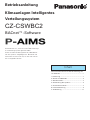 2
2
-
 3
3
-
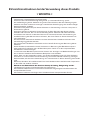 4
4
-
 5
5
-
 6
6
-
 7
7
-
 8
8
-
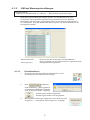 9
9
-
 10
10
-
 11
11
-
 12
12
-
 13
13
-
 14
14
-
 15
15
-
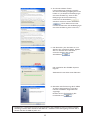 16
16
-
 17
17
-
 18
18
-
 19
19